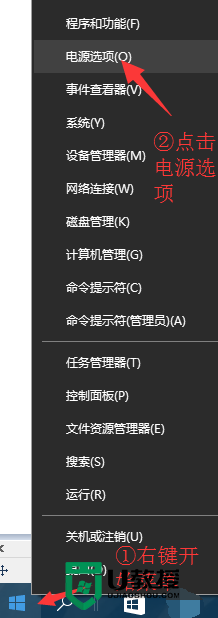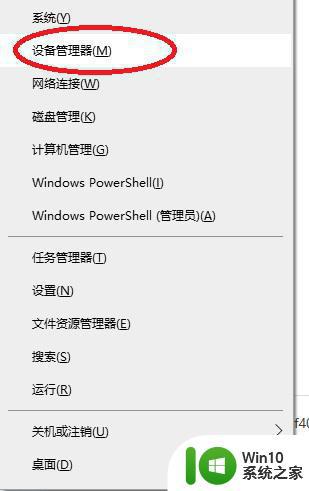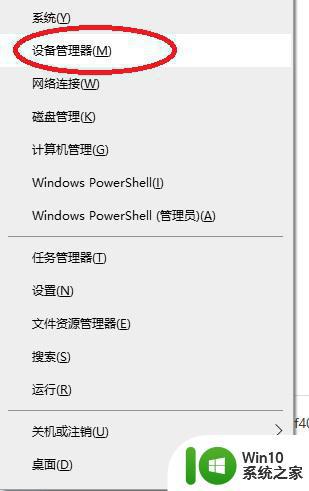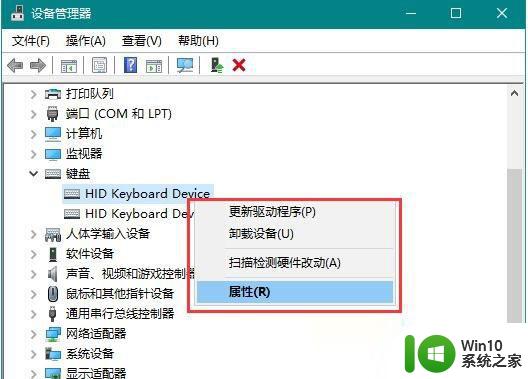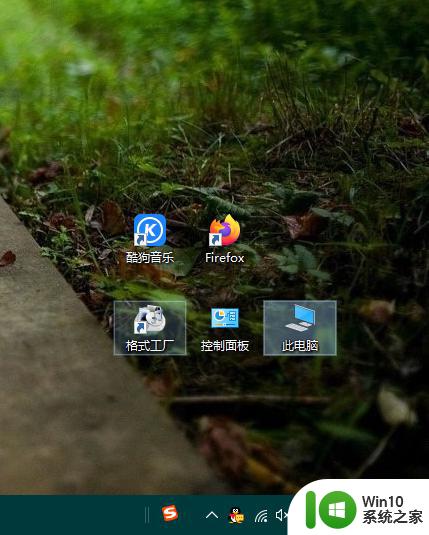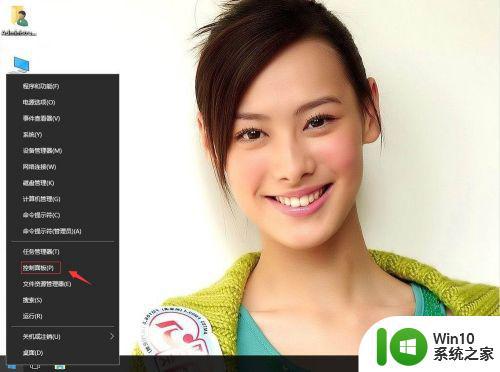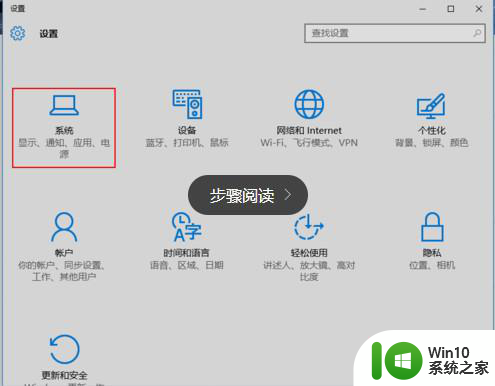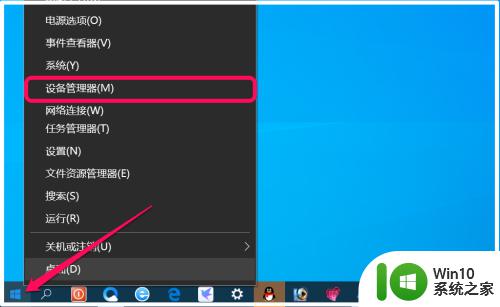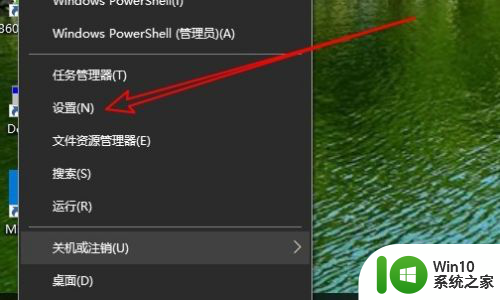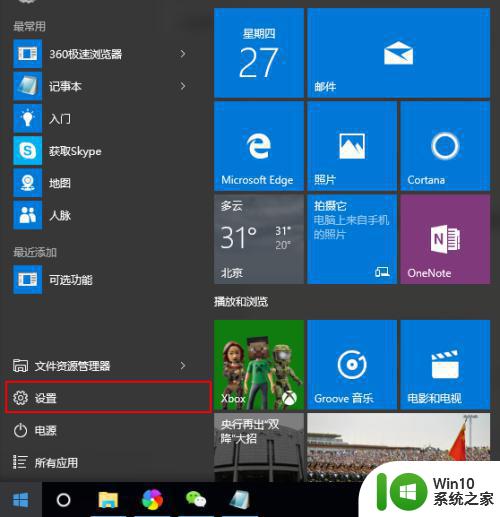win10取消鼠标唤醒的方法 win10怎么取消鼠标唤醒睡眠
更新时间:2023-07-18 09:05:03作者:zheng
有些用户发现自己的win10电脑进入睡眠模式之后移动鼠标或键盘就会唤醒,想要关闭但不知道如何查找,今天小编给大家带来win10取消鼠标唤醒的方法,操作很简单,跟着小编一起来操作吧。
具体方法:
1、我们桌面左下角处鼠标右击“开始菜单”,而在弹出的菜单中点击【设备管理器】,如下图所示;
2、这时来到了设备管理器界面中,我们将【键盘】展开。在键盘子项【PS/2 标准键盘】上单击鼠标右键,选择【属性】;

3、在PS/2 标准键盘属性窗口,点击【电源管理】选项卡,在去除勾选【允许此设备唤醒计算机】,点击【确定】;
4、再回到设备管理器界面中,展开【鼠标和其他指针设备】。能够看见【HID-compliant mouse】并右击,在弹出的菜单中点击【属性】;

5、切换到【电源管理】选项卡,再去除勾选【允许此设备唤醒计算机】,并点击【确定】即可;
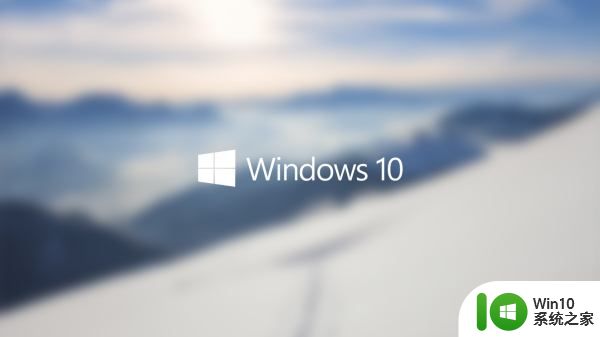
以上就是win10取消鼠标唤醒的方法的全部内容,有出现这种现象的小伙伴不妨根据小编的方法来解决吧,希望能够对大家有所帮助。